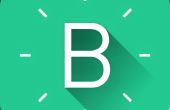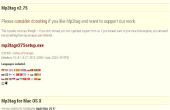Stap 3: Het scherm verplaatsen


Zijnde kundig voor manoeuvreren uw standpunt is aantoonbaar een van de meest belangrijke dingen te kunnen doen om het genereren van een 3D-model. Er zijn verschillende manieren Wijzig uw standpunt binnen Blender.
In de 3D weergave-Editor (op de links onderaan), wanneer u klikt op de knop "View", verschijnt een lijst van opties aanbieden van verschillende standpunten samen met hun bijbehorende hotkeys. Deze zijn handig als u wilt oriënteren of plak een object op een specifieke kant en nodig van een precieze oriëntatie.
Ik beveel zetten de weergave orthogonale relativeren door toetsenbord nummer 5. Dit helpt ervoor te zorgen dat de zijkanten zijn niet visueel scheef zoals ze in het oogpunt van de gebruiker, zijn als dat is een zorg voor u. Toetsenblok nummer 5 zal schakelen tussen de twee standpunten.
Toetsenblok, nummers 4 en 6 draait het scherm links en rechts, respectievelijk, en nummers 2 en 8 zal draaien het scherm omlaag en omhoog, respectievelijk. 0 schakelt de vooruitzichten van de Camera in- en uitschakelen, maar ik denk niet dat nummer 9 iets doet.
Terwijl een paar van deze leuk zijn, vooral voor het krijgen van een precieze oogpunt, liever ik persoonlijk gebruik van de muis te doen van de overgrote meerderheid van de screen rotation. De scroll-wiel past het zoom-niveau en in combinatie met de SHIFT-toets, het het scherm op en neer beweegt. Combinatie met enkel de CONTROL-toets (of COMMAND-toets voor Mac's vermoedelijk), het scherm beweegt links en rechts. Zowel de SHIFT en CTRL-toetsen tegelijk ingedrukt te scrollen Hiermee past u de rotatie van het scherm.
De middelste muisknop kunt u vrij uw oriëntatie rond te slepen, en in combinatie met SHIFT het scherm vrij sleept terwijl dezelfde afstand. De middelste muisknop met controle kunt u vrij in-en uitzoomen, die is niet erg nuttig aangezien scrollen al dit doet.